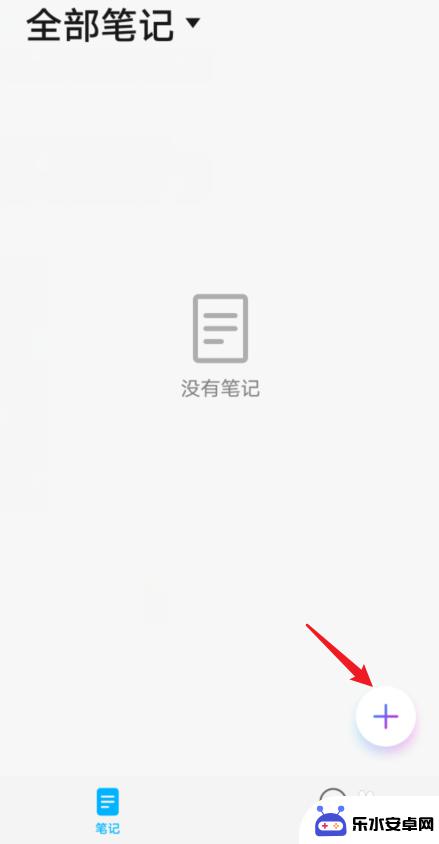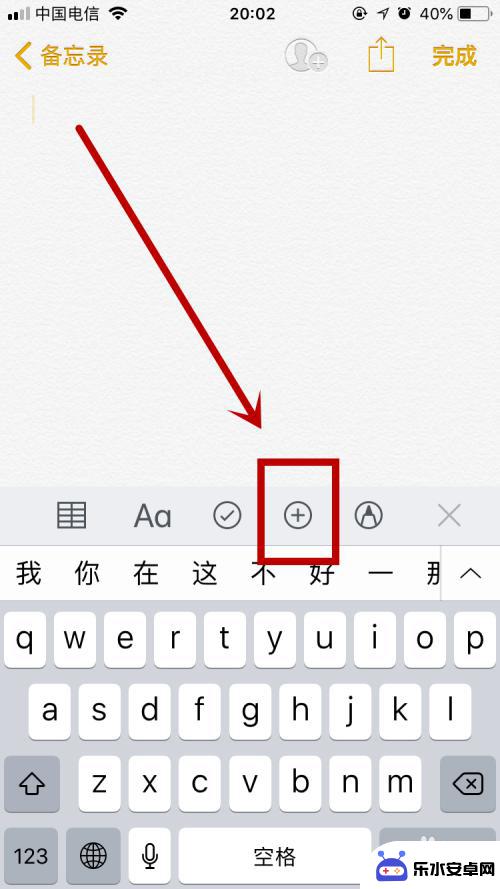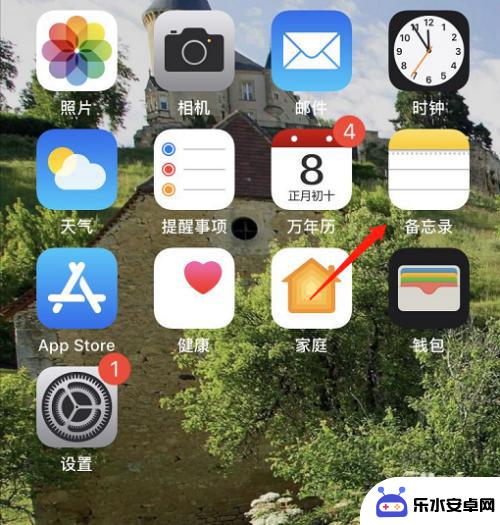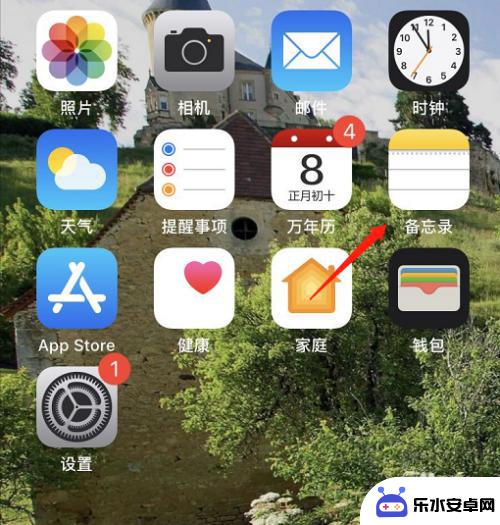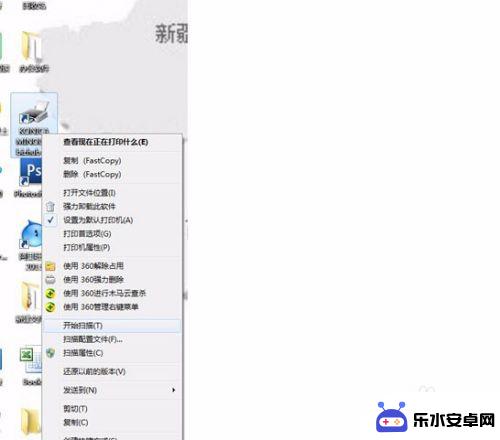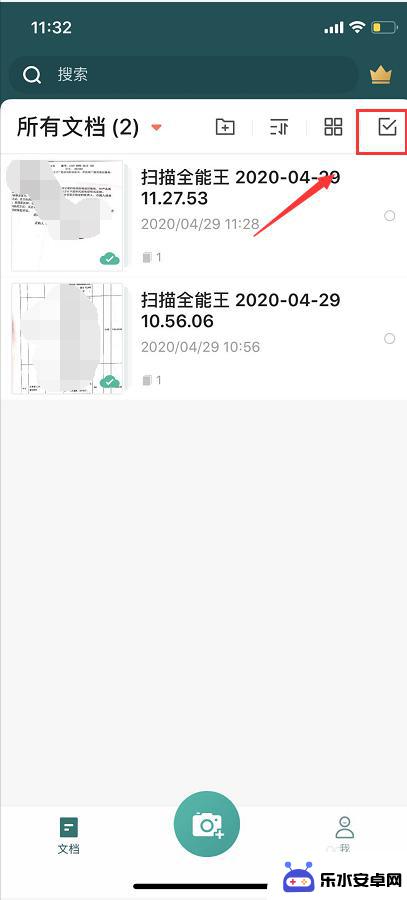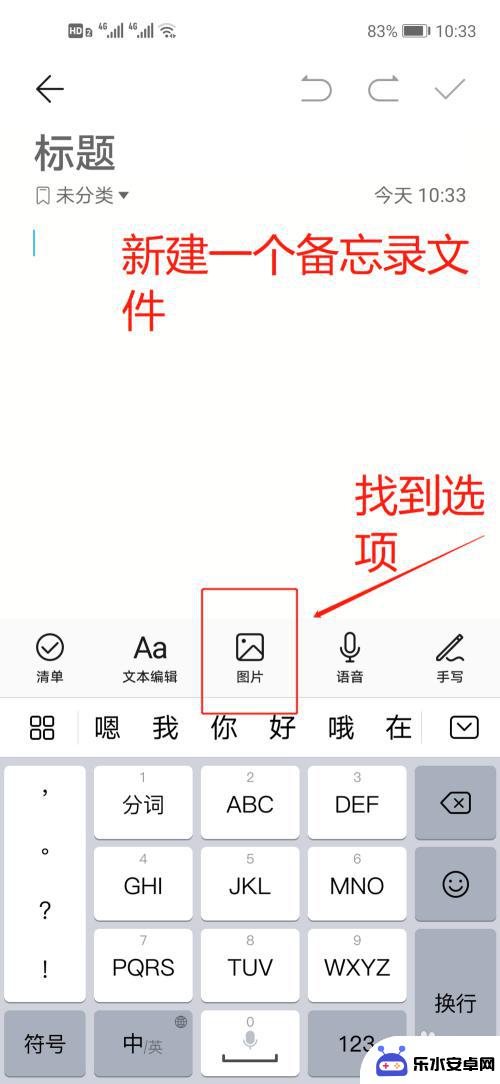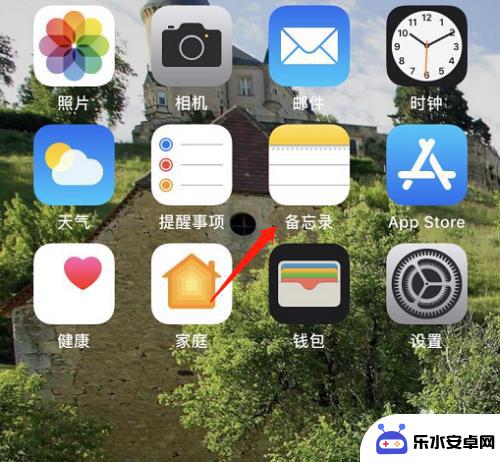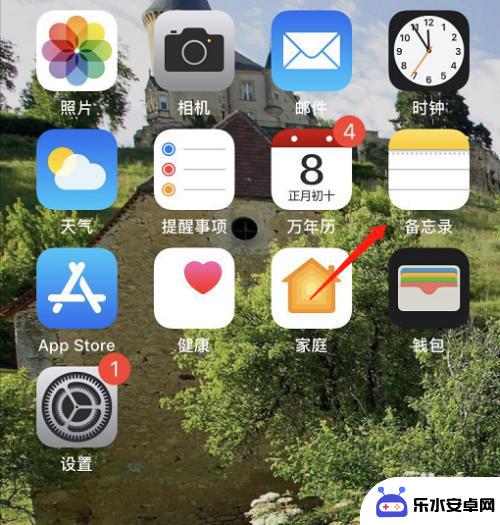华为手机如何扫描图片变成文档 华为手机如何将文件扫描成PDF文档
时间:2024-08-28来源:乐水安卓网
随着科技的不断发展,华为手机的功能也越来越强大,其中华为手机的扫描功能成为了很多用户的利器。通过华为手机的扫描功能,我们可以将纸质文件快速转换成PDF文档,方便存储和分享。同时华为手机还支持将图片扫描成文档的功能,让我们能够轻松地将纸质图片变成可编辑的文档,大大提高了工作效率。让我们一起来华为手机扫描功能的神奇之处吧!
华为手机如何将文件扫描成PDF文档
步骤如下:
1.打开华为手机备忘录进入后,在笔记界面。点击右下方的加号。
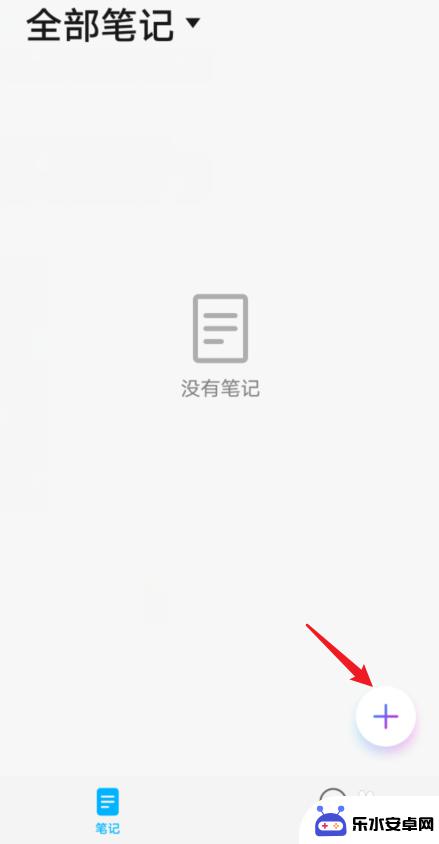
2.点击新建后,选择下方的图片的选项。
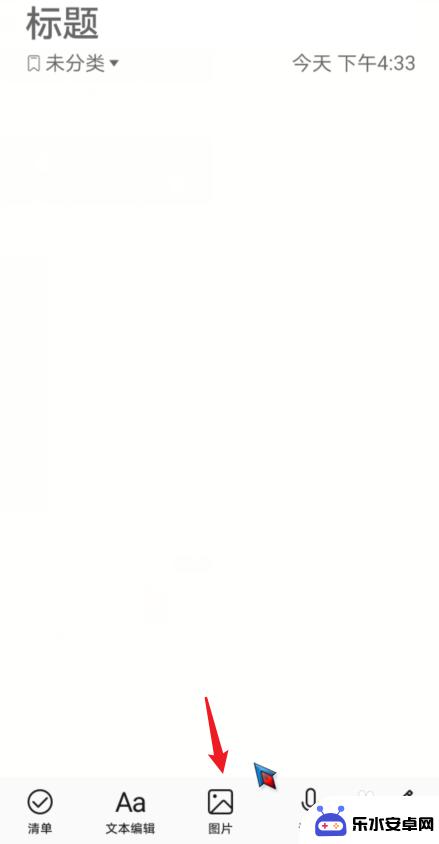
3.点击后,选择文档扫描的选项。
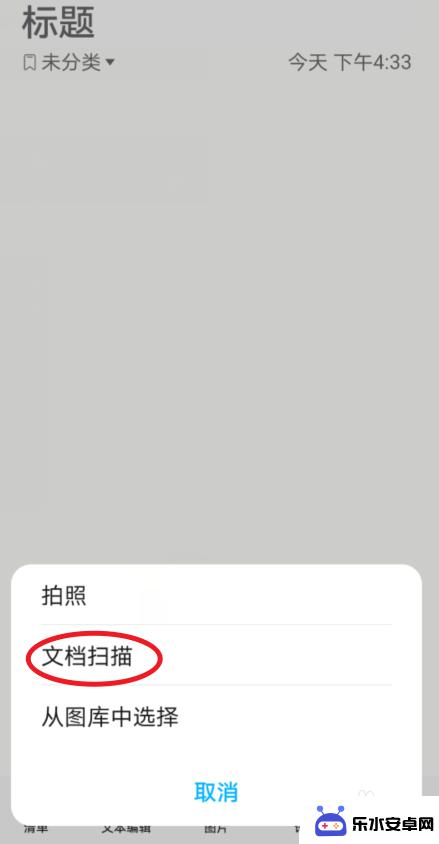
4.对准需要扫描的文档,点击拍摄后,选择确定。
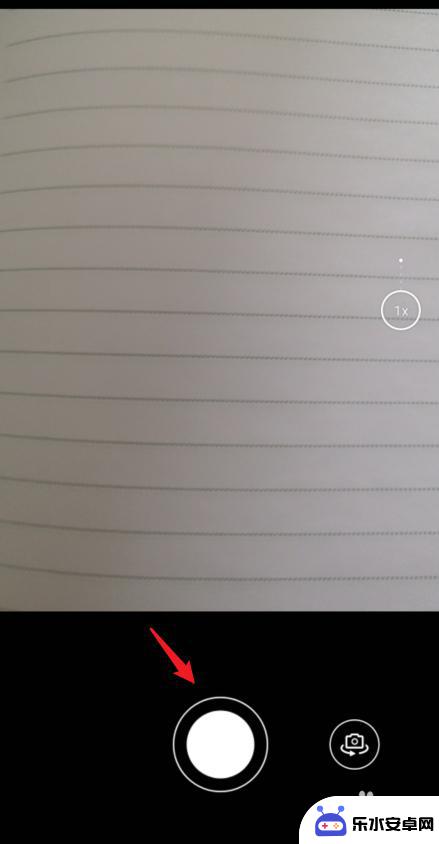
5.扫描文档后,再次点击右上方的确定。
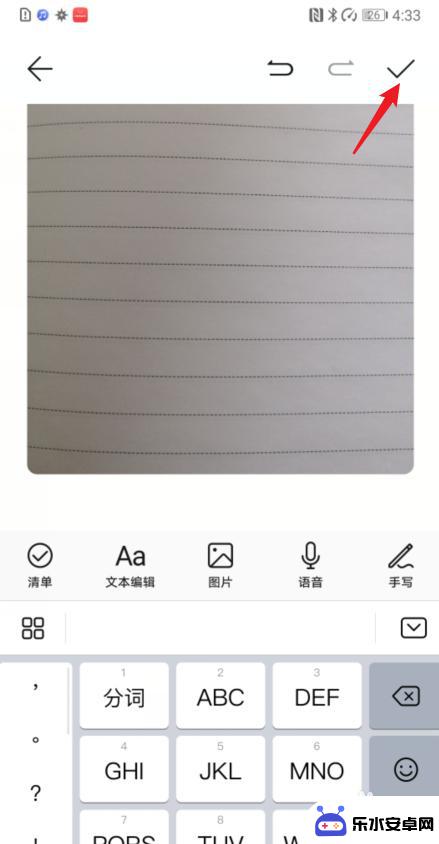
6.确定后,选择右下角的打印选项。
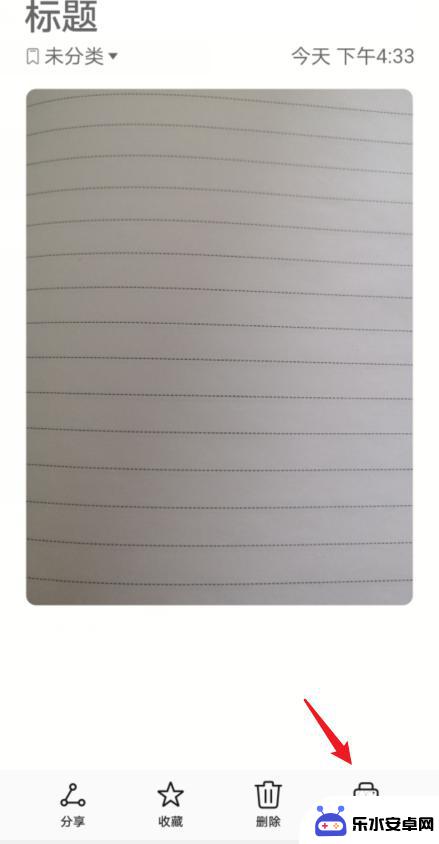
7.在打印界面,点击选择保存为PDF。之后点击存储。
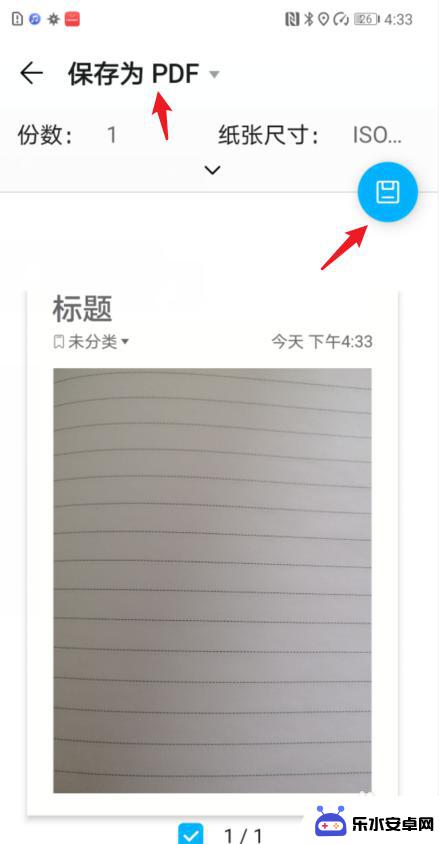
8.点击后,选择下方的保存选项。即可将扫描文件保存为PDF文件。
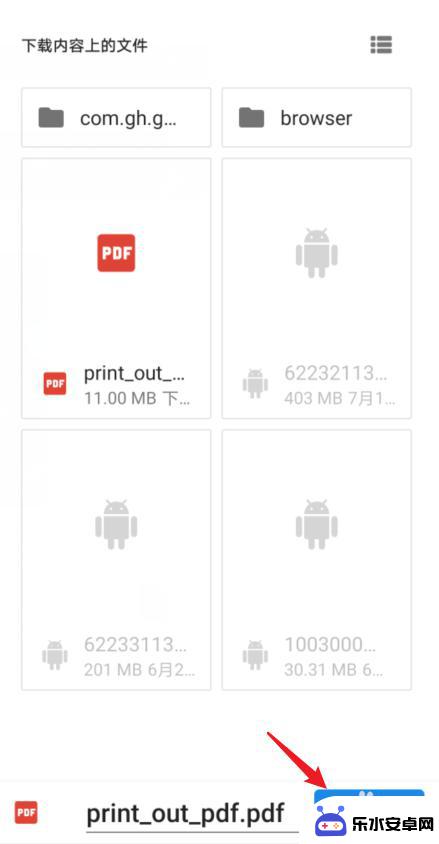
以上就是华为手机如何将图片转换为文档的全部内容,如果还有不清楚的用户,可以参考以上小编的步骤进行操作,希望能对大家有所帮助。